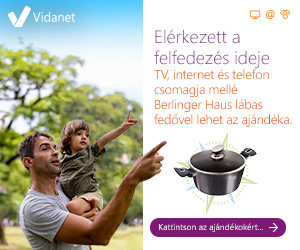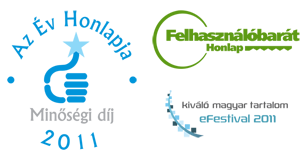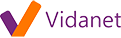LinkedIn hirdetési kampányt létrehozni szerkesztése
Innen: Hogyankell.hu
Figyelem: Nem vagy bejelentkezve. Ha szerkesztesz, az IP-címed nyilvánosan látható lesz a laptörténetben. Ha bejelentkezel vagy regisztrálsz, a szerkesztéseid a felhasználónevedhez lesznek társítva, egyéb hasznos dolgok mellett.
A szerkesztés visszavonható. Kérlek ellenőrizd alább a változásokat, hogy valóban ezt szeretnéd-e tenni, majd kattints a lap mentése gombra a visszavonás véglegesítéséhez.
| Aktuális változat | A te változatod | ||
| 1. sor: | 1. sor: | ||
| − | == Hogyan kell LinkedIn hirdetési kampányt | + | == Hogyan kell LinkedIn hirdetési kampányt csinálni? == |
[[Fájl:LinkedIn.jpg|right]]A LinkedIn a szakmai kapcsolatépítés egyik legelterjedtebb platformja hazánkban. A Facebookhoz hasonlóan itt is futtathatunk hirdetéseket, amiket ráadásul elég jól célozhatunk, többek között cégméret, cégprofil, beosztás stb. szerint. A következő cikkben a LinkedIn hirdetés létrehozásának lépéseit mutatjuk be. | [[Fájl:LinkedIn.jpg|right]]A LinkedIn a szakmai kapcsolatépítés egyik legelterjedtebb platformja hazánkban. A Facebookhoz hasonlóan itt is futtathatunk hirdetéseket, amiket ráadásul elég jól célozhatunk, többek között cégméret, cégprofil, beosztás stb. szerint. A következő cikkben a LinkedIn hirdetés létrehozásának lépéseit mutatjuk be. | ||
| 6. sor: | 6. sor: | ||
# '''Hozzunk létre egy céges fiókot!''' Ahhoz, hogy LinkedIn hirdetési kampányt hozzunk létre, először egy üzleti fiókot (business account) kell létrehoznunk. | # '''Hozzunk létre egy céges fiókot!''' Ahhoz, hogy LinkedIn hirdetési kampányt hozzunk létre, először egy üzleti fiókot (business account) kell létrehoznunk. | ||
## Lépjünk be a saját profilunkkal, majd válasszuk a jobb felső menüben a Business services/Advertising (Üzleti szolgáltatások/Hirdetés) lehetőséget! Erre kattintva eljutunk a LinkedIn kampányoldalára, ahol új hirdetéseket állíthatunk be, vagy menedzselhetjük korábbi hirdetéseinket. Ha most először vagyunk itt, válasszuk a Get started gombot (Kezdjük)! | ## Lépjünk be a saját profilunkkal, majd válasszuk a jobb felső menüben a Business services/Advertising (Üzleti szolgáltatások/Hirdetés) lehetőséget! Erre kattintva eljutunk a LinkedIn kampányoldalára, ahol új hirdetéseket állíthatunk be, vagy menedzselhetjük korábbi hirdetéseinket. Ha most először vagyunk itt, válasszuk a Get started gombot (Kezdjük)! | ||
| − | ## A jobb felső legördülő menüben válasszuk ki a Create a business account lehetőséget (Üzleti fiók létrehozása)! | + | ## A jobb felső legördülő menüben válasszuk ki a Create a business account lehetőséget (Üzleti fiók létrehozása)! |
| − | ## A felugró ablakban adjuk meg a cégünk nevét, a felhasználó nevet (ez is lehet a cégnév), valamint válasszunk pénznemet! | + | ## A felugró ablakban adjuk meg a cégünk nevét, a felhasználó nevet (ez is lehet a cégnév), valamint válasszunk pénznemet! |
| − | # '''A hirdetés létrehozása:''' Kattintsunk a Create an ad (Hirdetés létrehozása) lehetőségre, vagy ha a kampányok áttekintése oldalon vagyunk, a Create a new campaign lehetőségre (Új kampány létrehozása)! | + | # '''A hirdetés létrehozása:''' Kattintsunk a Create an ad (Hirdetés létrehozása) lehetőségre, vagy ha a kampányok áttekintése oldalon vagyunk, a Create a new campaign lehetőségre (Új kampány létrehozása)! |
# '''Nevezzük el a kampányt!''' A Campaign name mezőbe írjuk be a kampány nevét, aztán válasszuk ki a hirdetés nyelvét (magyar egyelőre sajnos nem lehet), valamint a hirdetés típusát. Utóbbi lehet Basic vagy Media. Szöveges vagy képes hirdetéshez a Basic (Alap) lehetőséget válasszuk! | # '''Nevezzük el a kampányt!''' A Campaign name mezőbe írjuk be a kampány nevét, aztán válasszuk ki a hirdetés nyelvét (magyar egyelőre sajnos nem lehet), valamint a hirdetés típusát. Utóbbi lehet Basic vagy Media. Szöveges vagy képes hirdetéshez a Basic (Alap) lehetőséget válasszuk! | ||
# '''Adjuk meg az érkezési oldalt!''' A kampányt irányíthatjuk weboldalunkra vagy LinkedIn oldalunkra is. | # '''Adjuk meg az érkezési oldalt!''' A kampányt irányíthatjuk weboldalunkra vagy LinkedIn oldalunkra is. | ||
# '''Írjuk meg a hirdetést!''' A címsor maximum 25 karakter lehet, míg leírás 75 karakter. | # '''Írjuk meg a hirdetést!''' A címsor maximum 25 karakter lehet, míg leírás 75 karakter. | ||
| − | # '''További hirdetésverziók létrehozása:''' A + Add variaton lehetőségre kattintva újabb hirdetési szövegeket adhatunk a kampányunkhoz. Ha nem szeretnénk további hirdetéseket létrehozni, kattintsunk a Next gombra! | + | # '''További hirdetésverziók létrehozása:''' A + Add variaton lehetőségre kattintva újabb hirdetési szövegeket adhatunk a kampányunkhoz. Ha nem szeretnénk további hirdetéseket létrehozni, kattintsunk a Next gombra! |
| − | # '''Célzás:''' Jobb oldalt folyamatosan látjuk, hogy milyen célzásokat állítottunk be, és így hány embert érhetünk el a hirdetésünkkel. A következő szempontok szerint célozhatjuk a kampányt: | + | # '''Célzás:''' Jobb oldalt folyamatosan látjuk, hogy milyen célzásokat állítottunk be, és így hány embert érhetünk el a hirdetésünkkel. A következő szempontok szerint célozhatjuk a kampányt: |
## Terület: Választhatunk kontinenst és azon belül országot is. | ## Terület: Választhatunk kontinenst és azon belül országot is. | ||
## Cég: Név és kategória szerint is válogathatunk. Utóbbi esetében iparág és cégméret szerint szűkíthetünk. | ## Cég: Név és kategória szerint is válogathatunk. Utóbbi esetében iparág és cégméret szerint szűkíthetünk. | ||
| 19. sor: | 19. sor: | ||
## További beállítások (More targeting options): Erre kattintva tovább pontosíthatjuk a célzást iskolai végzettség, képességek, csoportok, nem és életkor szerint. | ## További beállítások (More targeting options): Erre kattintva tovább pontosíthatjuk a célzást iskolai végzettség, képességek, csoportok, nem és életkor szerint. | ||
## Ha mindent beállítottunk, kattintsunk a Next gombra. | ## Ha mindent beállítottunk, kattintsunk a Next gombra. | ||
| − | # '''Költségkeret és időzítés megadása!''' A következő oldalon a büdzsét állíthatjuk be: | + | # '''Költségkeret és időzítés megadása!''' A következő oldalon a büdzsét állíthatjuk be: |
## Eldönthetjük, hogy kattintás, vagy megjelenés alapon szeretnénk fizetni. Utóbbit imázsépítés esetén érdemes alkalmazni. | ## Eldönthetjük, hogy kattintás, vagy megjelenés alapon szeretnénk fizetni. Utóbbit imázsépítés esetén érdemes alkalmazni. | ||
## Beállíthatjuk a napi keretet. | ## Beállíthatjuk a napi keretet. | ||
| 41. sor: | 41. sor: | ||
* [http://partner.linkedin.com/ads/info/Ads_faqs_updated_en_US.html?utm_source=li&utm_medium=el&utm_campaign=gate-c LinkedIn AdS FAQ] | * [http://partner.linkedin.com/ads/info/Ads_faqs_updated_en_US.html?utm_source=li&utm_medium=el&utm_campaign=gate-c LinkedIn AdS FAQ] | ||
* [http://www.sakkom.hu/blog SAKKOM blog] | * [http://www.sakkom.hu/blog SAKKOM blog] | ||
| − | |||
| − | |||